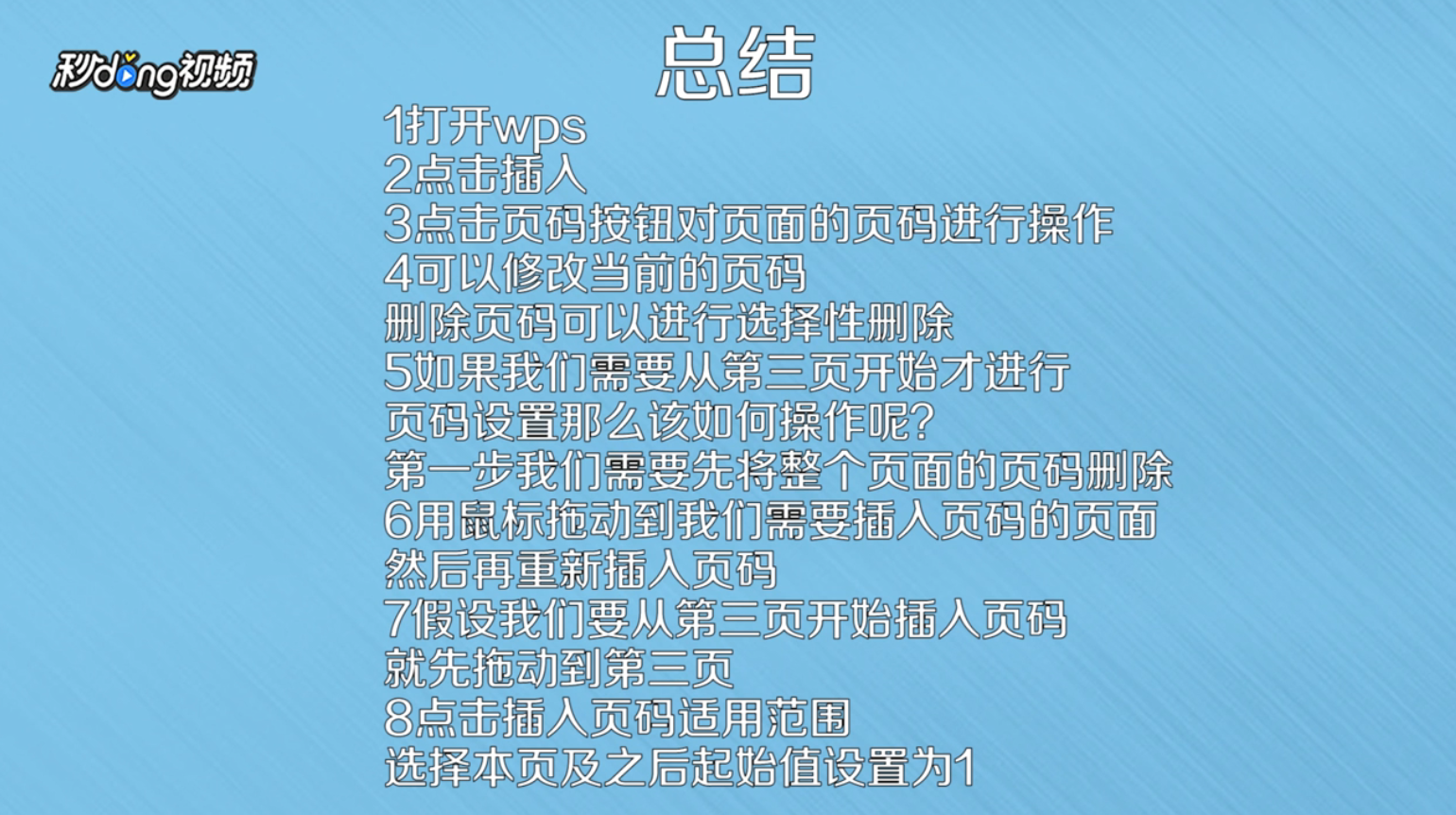1、打开WPS后,在菜单栏点击“插入”,再点击“页码”按钮,这时会发现已经插入页码了。

2、单击页码就可以对页面的页码进行操作了。

3、修改页码可以修改当前的页码,删除页码可以进行选择性删除,在第一步点击页面的时候,就已经给整篇文章添加了页码了。

4、如果需要从第三页开始才进行页码设置,则需要先将整个页面的页码删除。

5、页码删除后,用鼠标拖动到需要插入页码的页面,再重新插入页码。

6、假设要从第三页开始插入页码,就先拖到第三页,然后点击“插入页码”,“适用范围”选择“本页及之后”,起始值设置为“1”。

7、插入之后就会从第三页开始插入初始值为“1”的页码。

8、如果需要全部页面有页码但是第三页页码需要从“1”开始而又要保留前面两页的页码,则在第一步点击“插入页码”之后直接拖动到页面三,然后对页面进行修改。
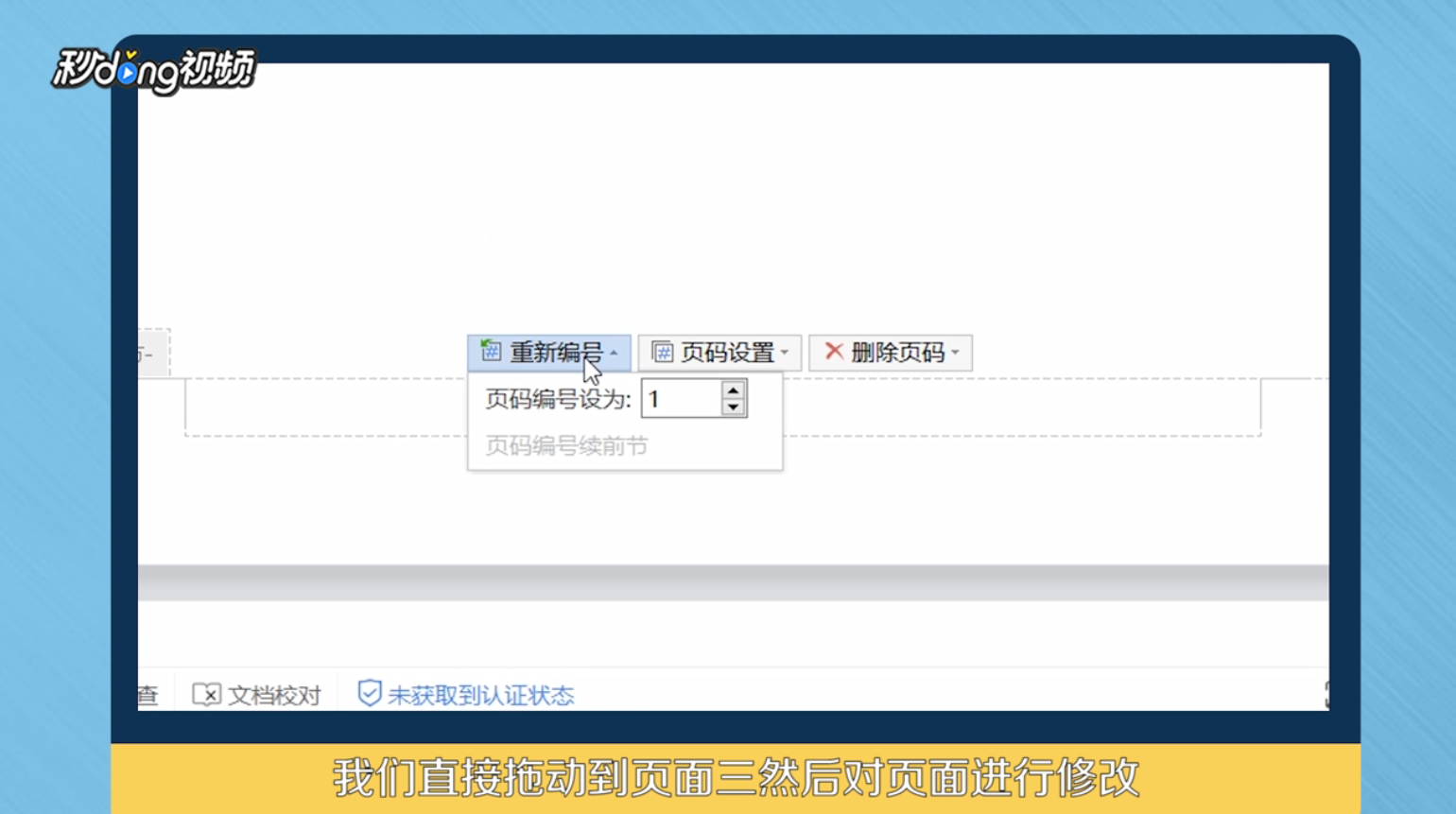
9、总结如下。